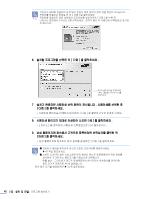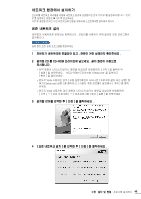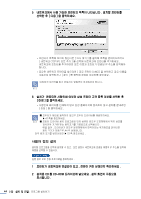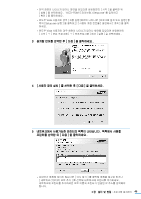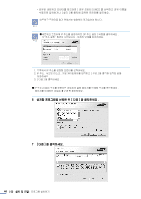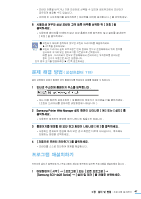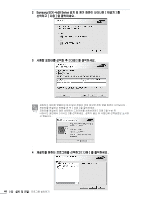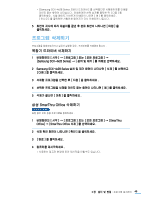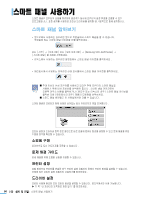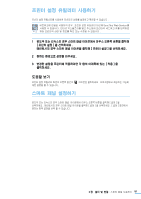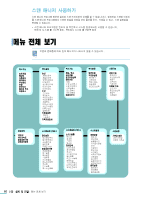Samsung SCX 4826FN User Manual (KOREAN) - Page 47
문제 해결 방법(삼성프린터 119), 프로그램 재설치하기
 |
UPC - 635753614824
View all Samsung SCX 4826FN manuals
Add to My Manuals
Save this manual to your list of manuals |
Page 47 highlights
8 47 A4 72 119) 1 119 2 Samsung Printer Web Manager 3 4 1 Samsung SCX-4x28 Series 2 47
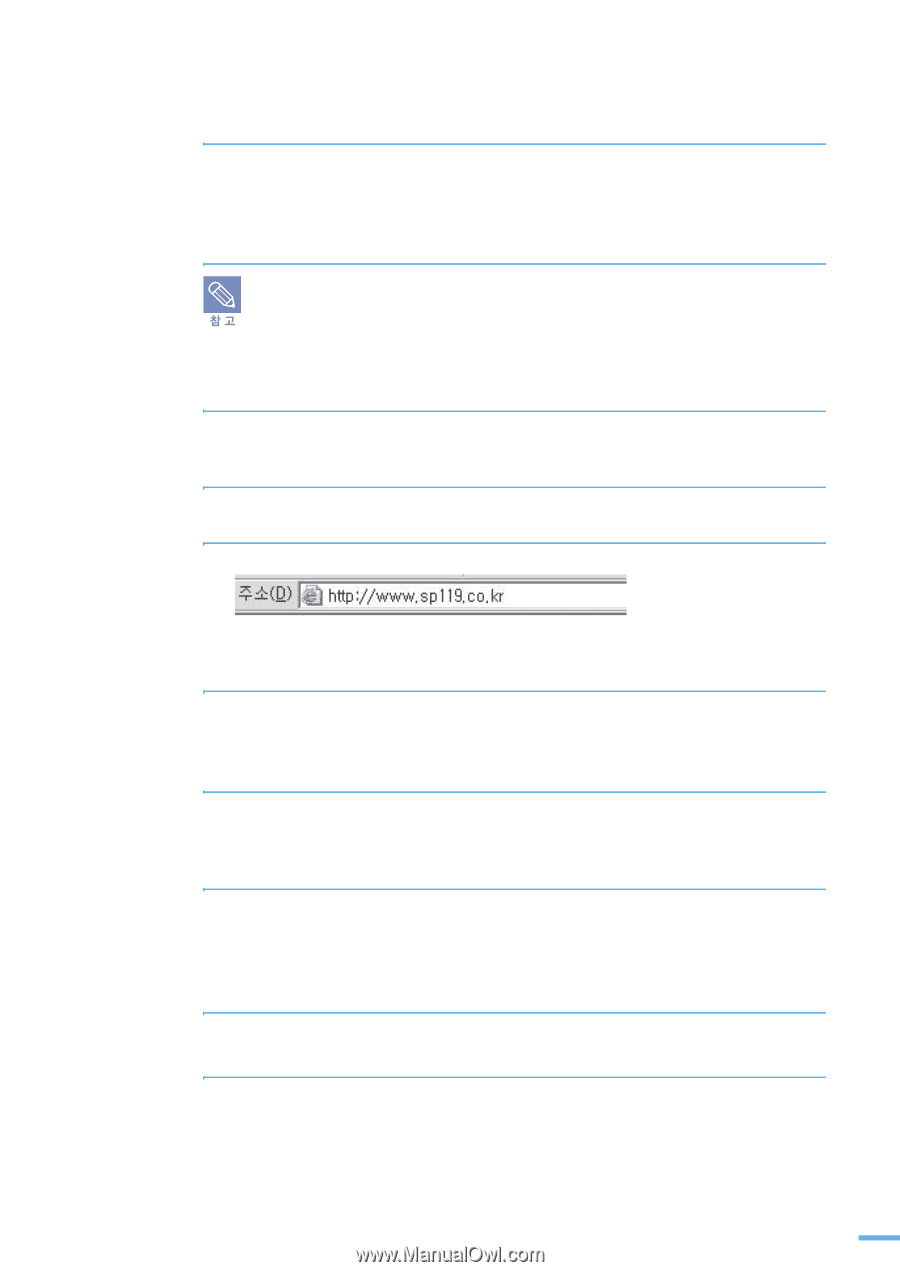
47
2 장
설치 및 연결
: 프로그램 설치하기
•
프린터 이름을 바꾸거나 기본 프린터로 선택할 수 있으며 네트워크에서 프린터가
공유되게 설정할 수도 있습니다 .
•
서버에 이 소프트웨어를 설치하려면 [ 프린터를 서버에 설치합니다 .] 를 선택하세요 .
8
시험인쇄 여부와 삼성 프린터 고객 등록 여부를 선택한 뒤 [ 마침 ] 을
클릭하세요 .
•
시험인쇄 페이지를 인쇄하지 않고 삼성 홈페이지에 접속하지 않고 설치를 끝내려면
[ 마침 ] 을 클릭하세요 .
■ 프린터가 제대로 동작하지 않으면 프린터 드라이버를 재설치하세요 .
▶ 47 쪽을 참조하세요 .
■ 프린터 드라이버 설치 프로그램은 먼저 컴퓨터 윈도우 운영체제에서 위치 정보를
검사하여 거기에 맞는 용지크기를 기본값으로 선택합니다 .
예를 들어 , 드라이버가 윈도우 운영체제에서 한국이라는 위치정보를 읽어내면
용지 크기가 자동으로 A4 로 설정됩니다 .
만약 용지 크기를 변경하려면 ▶ 72 쪽 참조하세요 .
문제 해결 방법
( 삼성프린터 119)
설치 과정에서 문제가 발생한 경우 홈페이지를 방문하여 문제를 해결할 수 있습니다 .
1
인터넷 주소란에 홈페이지 주소를 입력합니다 .
•
또는 바탕 화면의 삼성프린터 119 홈페이지 바로가기 아이콘을 더블 클릭하세요 .
( 프린터 드라이버를 설치하면 바탕화면에 나타납니다 .)
2
Samsung Printer Web Manager 설치 화면이 나타나면 [ 예 ] 또는 [ 설치 ] 를
클릭하세요 .
•
사용하는 컴퓨터의 환경에 따라 나타나지 않을수도 있습니다 .
3
홈페이지를 방문할 때 보안 경고 화면이 나타나면 [ 예 ] 를 클릭하세요 .
•
사용하는 컴퓨터의 환경에 따라 보안 경고 화면은 다르게 나타납니다 . 계속해서
진행하는 방법을 선택하세요 .
4
[ 자동으로 프린터 진단하기 ] 를 클릭하세요 .
•
프린터를 스스로 진단하여 문제를 해결합니다 .
프로그램 재설치하기
드라이버 설치가 잘못되었거나 프로그램이 제대로 동작하지 않으면 프로그램을 재설치해야 합니다 .
1
바탕화면의 [ 시작 ] → [ 프로그램 ] 또는 [ 모든 프로그램 ] →
[Samsung SCX-4x28 Series] → [ 설치 및 제거 ] 를 차례로 선택하세요 .